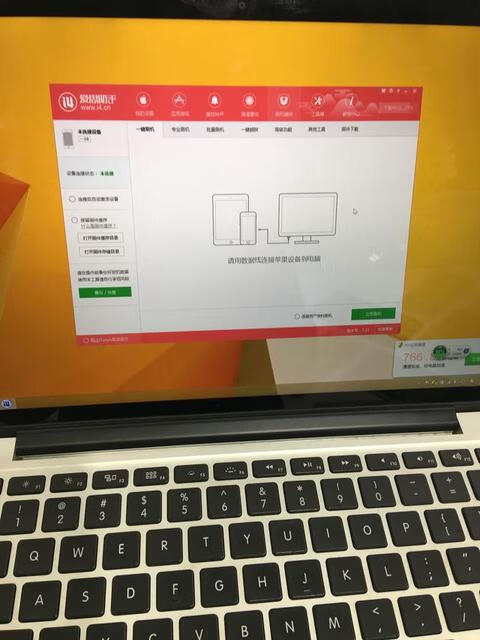
苹果手机刷机教程1
●刷机前,请先备份好iPhone手机中的重要数据,主要是通讯录,短信以及一些APP应用(当然这些也后期重新下载),备份数据相信大家都懂,包括爱思助手也都有备份功能;
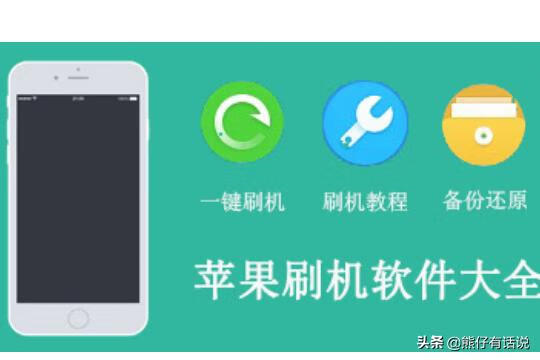
●由于刷机后,需要重新使用apple ID账号密码登陆激活,因此刷机前需要注意一下apple ID账号密码是否记得,如果已经忘记,可以先找回,然后再刷机;
●将iPhone连接电脑的数据线最好不要使用延长线。刷机过程中,请不要操作iPhone,更不可以断开与电脑的连接,否则会导致刷机失败,出现白苹果或者变砖等故障。
●刷机请选择适合自己机型的iOS系统版本,此外对于需要越狱的朋友,请注意刷的iOS版本。
iPhone刷机方法步骤:
1.首先在电脑中下载安装新版的爱思助手,完成后,将iPhone通过数据线与电脑连接,然后打开爱思助手,然后打开“在线资源”-“固件下载”区选择机型型号与需要刷机的iOS固件版本,这里以刷最新的iOS 8.3系统为例。
2.下载好iOS固件之后,点击左下角“爱思工具箱”里的“一键刷机”,之后点击右侧“选择固件”,选择刚才下载好的固件。
注:刷机时,请勾选“保留用户资料刷机”,这样可以自动让爱思助手备份与还原数据。
3.接下来点击“立即刷机”,此时根据提示进入DFU模式,DFU模式是需要在手机上手动操作进入,按照提示的方法操作即可
4.iPhone进入DFU模式之后刷机将自动开始,此时我们不要操作电脑和手机,只需要等待其自动完成。
注:在进行自动刷机过程中,请勿操作电脑和手机,更不可以去拔数据线,否则会导致严重的刷机失败故障。
5.最后等到刷机自动完成即可。刷机完成后点击“立即激活”即可快速激活你的手机。
苹果手机刷机教程2
步骤1:首先我们需要一个刷机的工具,目前比较流行的刷机工具叫做爱思助手,大家可以上网搜索一下,再下载安装一个。

步骤2:等下载工具完成之后,我们就点击进入软件的界面。首先你需要知道你想要下载哪个刷机版本,一般来说,现在所有的苹果手机刷机都需要一个SHSH码,这个可以说是一个硬性要求,每台苹果都需要的。因为现在官方都不认证SHSH低版本,所以现在刷机都要有SHSH,否则很难进行刷机。
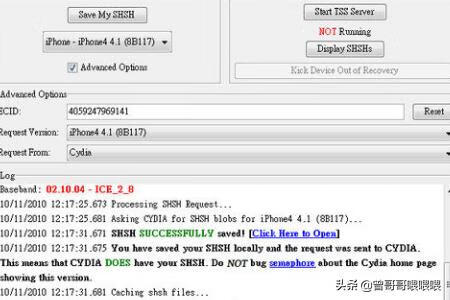
步骤3:大家在下载版本的时候要注意下载与自己手机型号对应的版本,不要下载错版本了,否则会刷机失败。下载结束之后,就可以直接点击进入一键刷机了。

步骤4:接下来你就需要根据刷机出现的提示连接苹果手机,连接手机之后,就按照提示的步骤一步一步操作。第一步是要查询一下你的SHSH,这个步骤十分重要,也一定要操作。因为现在高版本的系统都还没有破解,还未可以越狱。但是如果你使用爱思助手再加上SHSH,上传到自己的服务器上面,其高版本的系统就可以破解,就可以进行刷机了。
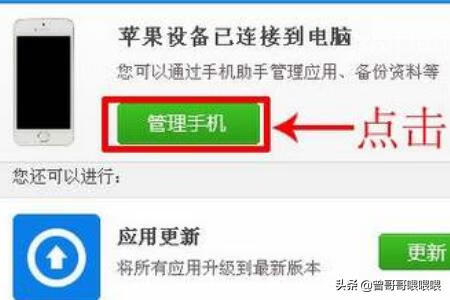
步骤5:当你查询完SHSH之后,你可以直接点击“选择固件”,等到固件下载后,如果找不到固件的位置,可以点击已下载固件寻找就可以知道位置了。
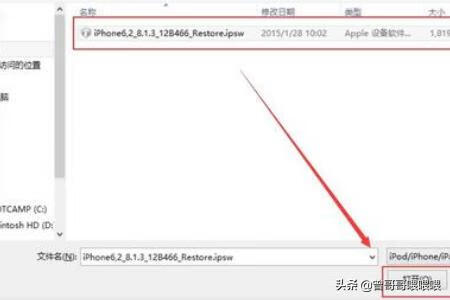
步骤6:最后就直接点击“立即刷机”,点击之后就等一下,等到看到“刷机完毕”的字样就成功了。

标签: # 苹果手机怎么刷机


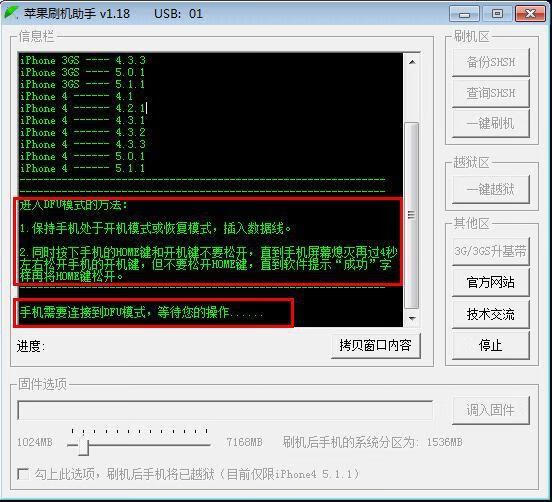
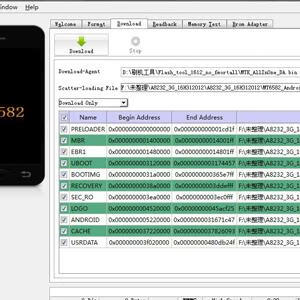
留言评论